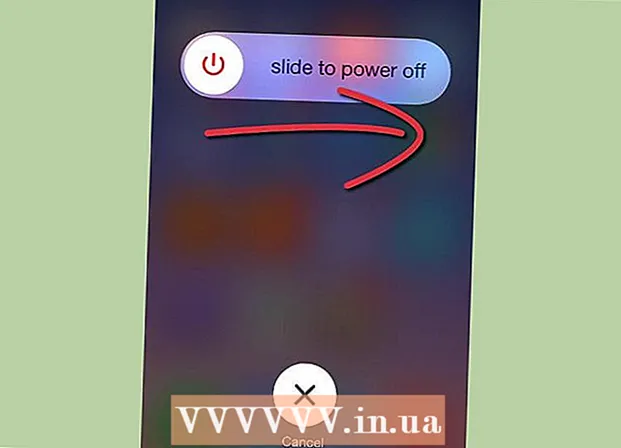Autor:
Roger Morrison
Dátum Stvorenia:
3 September 2021
Dátum Aktualizácie:
1 V Júli 2024

Obsah
- Na krok
- Časť 1 z 3: Inštalácia BlueStacks
- Časť 2 z 3: Stiahnite si Instagram
- Časť 3 z 3: Používanie Instagramu na prezeranie archivovaných príspevkov
Aj keď nie je možné ľahko zobraziť príspevky z Instagramu archivované na PC alebo Mac, môžete použiť BlueStacks a zobraziť mobilnú aplikáciu na Windows alebo Mac. Tento článok vás naučí, ako si vďaka BlueStacks zobraziť archivované príspevky na Instagrame na PC a Mac.
Na krok
Časť 1 z 3: Inštalácia BlueStacks
 Ísť do https://www.bluestacks.com/ v internetovom prehliadači. Medzi populárne prehliadače patria Firefox a Chrome.
Ísť do https://www.bluestacks.com/ v internetovom prehliadači. Medzi populárne prehliadače patria Firefox a Chrome. - Toto stiahnutie je určené pre emulátor Androidu, takže aplikácie pre Android môžete vo svojom počítači používať rovnako ako svoje zariadenie Android.
 Kliknite na zelené tlačidlo Stiahnite si BlueStacks. Prehliadač automaticky zistí, či používate Mac alebo Windows a podľa toho stiahne. Pre umiestnenie sťahovania sa zobrazí vyskakovacie okno.
Kliknite na zelené tlačidlo Stiahnite si BlueStacks. Prehliadač automaticky zistí, či používate Mac alebo Windows a podľa toho stiahne. Pre umiestnenie sťahovania sa zobrazí vyskakovacie okno.  kliknite na Uložiť. Inštalačný súbor sa uloží na miesto, ktoré ste vybrali v predchádzajúcom kroku, pravdepodobne do priečinka Stiahnuté súbory.
kliknite na Uložiť. Inštalačný súbor sa uloží na miesto, ktoré ste vybrali v predchádzajúcom kroku, pravdepodobne do priečinka Stiahnuté súbory.  Kliknite na nainštalovaný súbor a podľa pokynov na obrazovke nainštalujte BlueStack. kliknite na Áno povoliť zmeny po výzve. Prečítajte si a akceptujte všetky zmluvné podmienky a pokračujte v postupe inštalácie.
Kliknite na nainštalovaný súbor a podľa pokynov na obrazovke nainštalujte BlueStack. kliknite na Áno povoliť zmeny po výzve. Prečítajte si a akceptujte všetky zmluvné podmienky a pokračujte v postupe inštalácie.  kliknite na Nainštalovať teraz. Počas sťahovania uvidíte lištu priebehu.
kliknite na Nainštalovať teraz. Počas sťahovania uvidíte lištu priebehu. - Po stiahnutí aplikácie sa zobrazí indikátor priebehu, ktorý ukazuje postup inštalácie.
Časť 2 z 3: Stiahnite si Instagram
 Otvorte BlueStacks. Túto aplikáciu nájdete v ponuke Štart alebo v priečinku Aplikácie.
Otvorte BlueStacks. Túto aplikáciu nájdete v ponuke Štart alebo v priečinku Aplikácie. - Pri prvom spustení BlueStacks môže chvíľu trvať.
- Aplikácia vás najskôr požiada o prihlásenie alebo vytvorenie účtu Google.
- Zobrazí sa zoznam všetkých nainštalovaných aplikácií, ktoré môžete používať s BlueStacks.
 Kliknite na vyhľadávací panel. Nachádza sa v pravom hornom rohu okna. Rozbalí sa zoznam najvyhľadávanejších hier.
Kliknite na vyhľadávací panel. Nachádza sa v pravom hornom rohu okna. Rozbalí sa zoznam najvyhľadávanejších hier.  Zadajte „Instagram“ a stlačte ↵ Zadajte alebo ⏎ Návrat. Týmto sa v okne aplikácie alebo vo výsledkoch vyhľadávania otvorí nová karta s názvom „Centrum aplikácií“.
Zadajte „Instagram“ a stlačte ↵ Zadajte alebo ⏎ Návrat. Týmto sa v okne aplikácie alebo vo výsledkoch vyhľadávania otvorí nová karta s názvom „Centrum aplikácií“.  Kliknite na Instagram podľa Instagramu. Na stránke podrobností služby Instagram sa otvorí okno Obchodu Google Play.
Kliknite na Instagram podľa Instagramu. Na stránke podrobností služby Instagram sa otvorí okno Obchodu Google Play. - Ak ste si ešte nezaregistrovali účet Google alebo ste si nevytvorili nový účet, budete o to požiadaní znova. Na sťahovanie aplikácií pre Android potrebujete účet Google.
 Kliknite na zelené tlačidlo inštalovať.
Kliknite na zelené tlačidlo inštalovať.
Časť 3 z 3: Používanie Instagramu na prezeranie archivovaných príspevkov
 Kliknite na zelené tlačidlo Na otvorenie. Aplikácia Instagram sa spustí v BlueStacks. Okno vašej aplikácie sa dá zmenšiť, aby udávalo veľkosť telefónu.
Kliknite na zelené tlačidlo Na otvorenie. Aplikácia Instagram sa spustí v BlueStacks. Okno vašej aplikácie sa dá zmenšiť, aby udávalo veľkosť telefónu.  kliknite na Prihlásiť sa alebo Vytvoriť nový účet. Prihlásiť sa môžete pomocou svojho účtu na Facebooku alebo pomocou svojej e-mailovej adresy a hesla pre Instagram.
kliknite na Prihlásiť sa alebo Vytvoriť nový účet. Prihlásiť sa môžete pomocou svojho účtu na Facebooku alebo pomocou svojej e-mailovej adresy a hesla pre Instagram.  Kliknite na svoj profilový obrázok alebo siluetu
Kliknite na svoj profilový obrázok alebo siluetu  kliknite na ☰. Nachádza sa v pravom hornom rohu obrazovky.
kliknite na ☰. Nachádza sa v pravom hornom rohu obrazovky.  kliknite na Archív. Toto je zvyčajne prvá položka v ponuke vedľa ikony previnutia dozadu. Zobrazí sa zoznam vašich archivovaných príbehov.
kliknite na Archív. Toto je zvyčajne prvá položka v ponuke vedľa ikony previnutia dozadu. Zobrazí sa zoznam vašich archivovaných príbehov.  Kliknite na rozbaľovaciu ponuku Archív príbehov. Zobrazí sa rozbaľovacia ponuka.
Kliknite na rozbaľovaciu ponuku Archív príbehov. Zobrazí sa rozbaľovacia ponuka.  kliknite na Archív správ. Zobrazí sa zoznam vašich archivovaných správ.
kliknite na Archív správ. Zobrazí sa zoznam vašich archivovaných správ.  Kliknutím na správu ju zobrazíte.
Kliknutím na správu ju zobrazíte.- Vaše príspevky a všetky pôvodné odpovede sa načítajú.
- Ak chcete správu z archívu odstrániť, kliknite na trojbodkovú ikonu ponuky v pravom hornom rohu správy a potom kliknite na ikonu Zobraziť podľa profilu. Znovu sa zobrazí na vašej časovej osi na pôvodnom mieste.